Kaip nustatyti paveikslėlio slaptažodį sistemoje „Windows 10“?
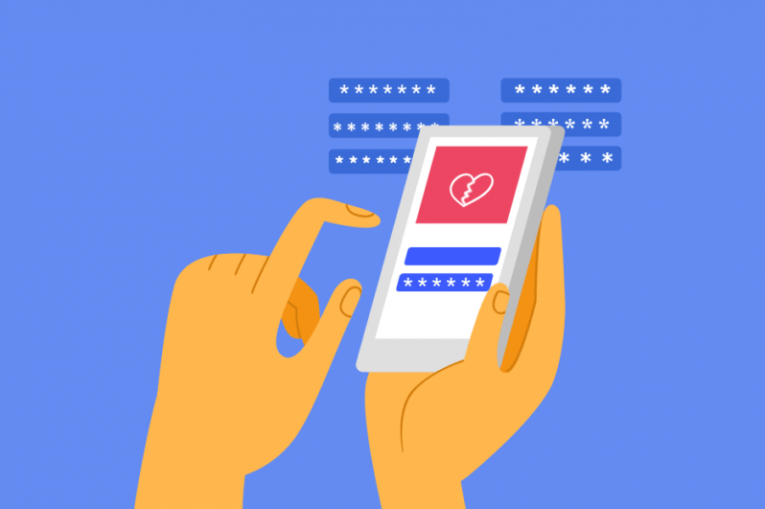
Šiuolaikinės technologijos suteikia daugybę būdų, kaip apsaugoti prisijungimus visuose įrenginiuose. Skirtingi žmonės turi skirtingas nuostatas, kaip jie nori pasiekti savo kompiuterius ir telefonus, pradedant nuo nykščių atspaudų iki PIN kodų iki veido atpažinimo. „Windows 10“ taip pat leidžia vartotojams nustatyti paveikslėlio slaptažodį. Šis metodas leidžia prisijungti prie „Windows 10“ įrenginio, virš pasirinkto vaizdo nubrėžiant paprastą formą ar modelį.
Ši funkcija gali būti naudinga tiek žmonėms, kurie nelabai moka prisiminti ilgas simbolių ir simbolių eilutes, tiek tiems, kurie turi tam tikrą negalią. Papildoma šio prisijungimo metodo nauda yra ta, kad įsilaužimo įrankiai, naudojami grubiai priversti įprastus slaptažodžius ir prisijungimus, kuriuose naudojamos raidės, simboliai ir skaičiai, paprasčiausiai negalės nulaužti prisijungimo prie paveikslėlio slaptažodžio.
Atsižvelgdami į naudojamą įrenginį, galite pirštu atsekti figūrą planšetinio kompiuterio ekrane arba naudoti pelės žymeklį kompiuteryje.
Paveikslėlio slaptažodžio nustatymas
Atlikite šiuos paprastus veiksmus, kad nustatytumėte „Windows 10“ įrenginį naudoti paveikslėlio slaptažodį:
- Spustelėkite mygtuką „ Pradėti “, tada meniu Pradėti pasirinkite krumpliaračio piktogramą „ Nustatymai “.
- Spustelėkite „ Paskyros “
- Kairėje pusėje esančiame meniu pasirinkite „ Prisijungimo parinktys “
- Pagrindiniame lange spustelėkite meniu punktą „ Paveikslėlio slaptažodis “
- Spustelėkite apačioje rodomą mygtuką „ Pridėti “, tada įveskite savo dabartinį slaptažodį ir spustelėkite „ Gerai “.
- Vykdykite ekrane pateikiamas instrukcijas ir veiksmus, kad baigtumėte nustatyti savo slaptažodžio vaizdą:
- pasirinkite nuotrauką iš disko
- nupieškite tris iš eilės gestus per vaizdą
- patvirtink gestus
Atlikę šiuos veiksmus, galėsite prisijungti naudodami paveikslėlio slaptažodį kitame sistemos įkrovose.
Tai tik papildoma prisijungimo parinktis, o vartotojai, norintys grįžti prie įprasto „Windows“ prisijungimo, gali tai padaryti lengvai. Kai pamatysite „Windows“ prisijungimo ekraną, paleidžiant sistemą, tiesiog spustelėkite „Prisijungimo parinktys“ ir galėsite prisijungti naudodami senąjį slaptažodį. Tai gali būti patogu tuo atveju, jei pamiršite tikslią formą ir gestą, kurį naudojote paveikslėlio slaptažodyje.
Jei norite visam laikui nutraukti prisijungimą prie paveikslėlio slaptažodžio, tiesiog grįžkite į meniu „Paskyros“ ir meniu „Prisijungimo parinktys“ pasirinkite „Paveikslėlio slaptažodis“, kad jį išjungtumėte, grįždami prie numatytojo prisijungimo paleidžiant sistemą.





